Aktivácia Navitel Navigator
Skúšobná verzia aplikácie je k dispozícii pre užívateľov so zariadením s OS Android a iOS. Zadarmo si tak môžete aplikáciu aj mapy vyskúšať a to počas doby 7 dní. Počas skúšobnej doby bohužiaľ nie je možné využívať služby Navitel.Priatelia a Navitel.Cloud.
Skúšobnú verziu aplikácie je možné využiť iba na zariadeniach, na ktorých doteraz nebola táto verzia aktivovaná. Pre aktiváciu skúšobnej verzie programu na vašom zariadení, postupujte podľa pokynov popísaných nižšie.
Vyžaduje sa pripojenie na internet.
- Spustite aplikáciu Navitel Navigator vo vašom zariadení.
- Vyberte Skúšobnú verziu.
- Nainštalujte mapy (viď inštrukcie pre inštaláciu máp).
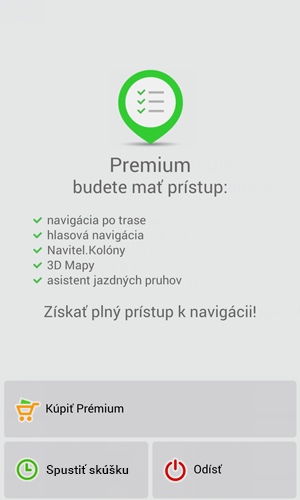
Ak ste nakupovali cez oficiálny obchod OS systému svojho zariadenia, môžete nakúpené licencie preniesť na iné zariadenie s rovnakým operačným systémom pomocou Vášho účtu.
Možnosť obnovenia nákupov je možná iba iPhone/iPad a pre zariadenia s OS Android ďalej pre nákupy z obchodu Google Play, ktoré nie sú staršie ako 16.09.2014 a pre verzie aplikácie Navitel Navigator 9.2.0.4. a vyššie.
Vyžaduje sa pripojenie na internet.
- Spustite aplikáciu Navitel Navigator vo vašom zariadení.
- Vyberte Kúpiť Premium.
- Vyberte Obnoviť nákupy. Systém vás vyzve k zadaniu hesla k vášmu Apple/Google účtu. Iný spôsob obnovy nákupu zatiaľ nie je možný.
- Nainštalujte mapy (viď inštrukcie pre inštaláciu máp).
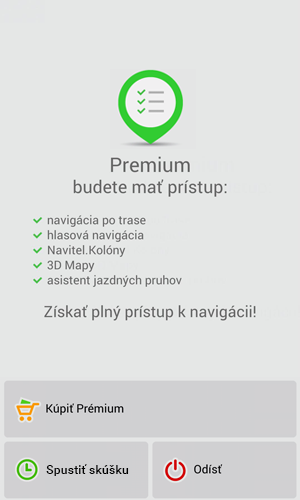
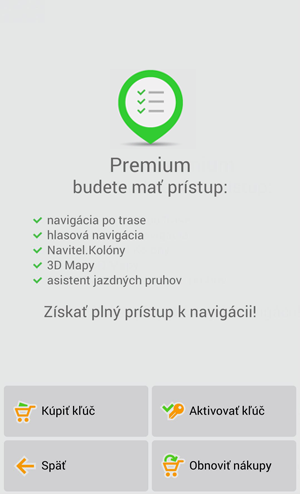
Tento postup využite v prípade, že už máte zakúpený licenčný kľúč. V opačnom prípade postupujte podľa inštrukcií k získaniu licenčného kľúča.
Upozorňujeme, že tento spôsob aktivácie licenčného kľúča sa nevzťahuje na zariadenia iPhone/iPad.
Ak sa chystáte aktivovať licenčný kľúč na zariadení iPhone/iPad prvýkrát, odporúčame nákup licenčného kľúča priamo cez aplikáciu (viď inštrukcie).
Ak máte licenčný kľúč programu na zariadení iPhone/iPad už aktivovaný, obnovte produkt podľa nasledujúcich inštrukcií na tejto stránke.
Poznámka: pri nákupe licenčného kľúča cez rozhranie aplikácie už nemusíte vykonávať aktiváciu.
Požaduje sa pripojenie na internet.
- Spustite aplikáciu Navitel Navigatorve vašom zariadení.
- Vyberte možnosť Kúpiť Premium.
- Vyberte Aktivovať kľúč.
- Kliknite na pole Zadajte licenčný kľúč.
- Zadajte licenčný kľúč a potom kliknite v pravom hornom rohu obrazovky na OK.
- Otvorí sa okno zobrazujúce číslo licenčného kľúča a ID zariadenia. Kliknite na OK.
Po dokončení aktivácie vám program navrhne inštaláciu máp. - Nainštalujte mapy (viď inštrukcie na inštaláciu máp).
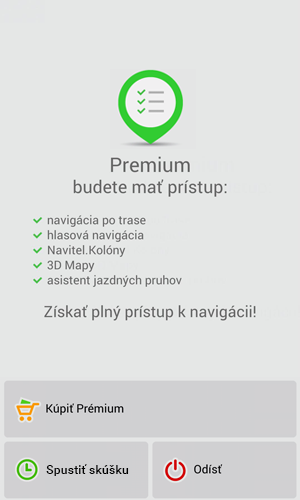
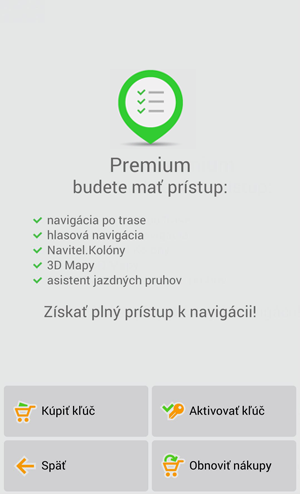
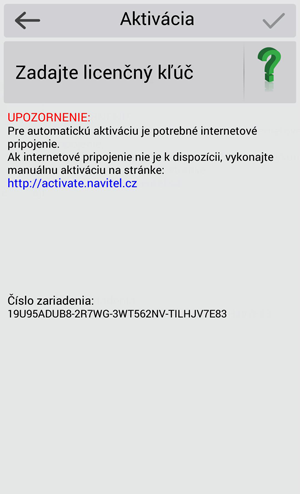
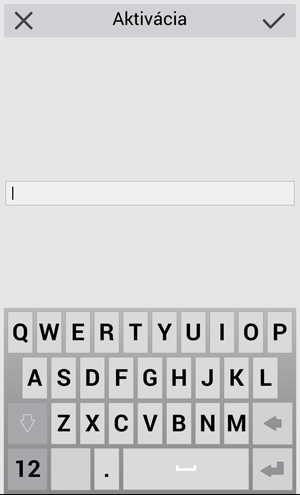
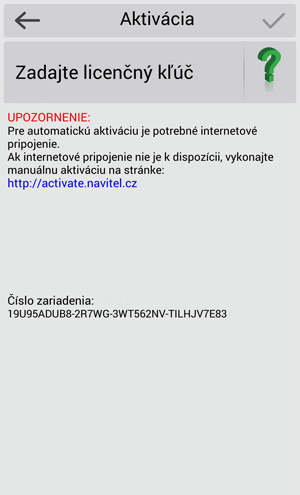
V prípade registrácie Navitel Navigator. Potrebujete aktivovať licenčný kľúč pre túto mapu (viac viď inštrukcie).
Ak máte aktivovaný licenčný kľúč programu na jednom zariadení a chcete ho aktivovať na inom zariadení, musíte licenčný kľúč najskôr deaktivovať. Ak chcete tak spraviť, vyplňte prosím formulár na deaktiváciu kľúča. V tomto formulári v poli Dôvod re-registrácie vyberte možnosť Zmena zariadenia.
Požaduje sa pripojenie na internet.
- Spustite aplikáciu Navitel Navigator.
- Stlačte tlačidlo Aktivovať kľúč.
- Kliknite na pole Zadajte licenčný kľúč.
- Zadajte licenčný kľúč a potvrďte ho kliknutím na tlačidlo v pravom hornom rohu.
- Otvorí sa okno zobrazujúce číslo licenčného kľúča a ID zariadenia. Kliknite na potvrdzujúce tlačidlo v pravom hornom rohu.
- Ak mapy neboli stiahnuté už skôr, pokračujte podľa inštrukcií pre inštaláciu máp.
Túto metódu aktivácie licenčného kľúča využite v prípade, že nemáte prístup k internetu v zariadení, v ktorom chcete aplikáciu inštalovať.
- Prihláste sa na webových stránkach NAVITEL® do svojho osobného účtu.
- Pokračujte do sekcie Aktivovať kľúč.
- V poli Typ aktivácie zvoľte možnosť Aktivovať kľúč aplikácie. Potom vložte názov zariadenia (môžete zvoliť akýkoľvek) a zadajte licenčný kľúč k aplikácii Navitel Navigator do odpovedajúcich polí (s rozlíšením malých a veľkých písmen).
Nakoniec stlačte Aktivovať. - Pokračujte do sekcie Moje zariadenie (aktualizácie) vo vašom účte a vyberte Aktivačný súbor.
- Uložte súbor NaviTel_Activation_Key.txt do vášho počítača.
- Vo vašom zariadení ukončite aplikáciu Navitel Navigator a pripojte zariadenie (alebo SD kartu zariadenia) k počítaču.
-
Skopírujte aktivačný súbor do pamäte zariadenia alebo na SD kartu zariadenia do zložky \NavitelContent\License\.
Uistite sa, že po skopírovaní nesie súbor názov NaviTel_Activation_Key.txt nie NaviTel_Activation_Key(1).txt či NaviTel_Activation_Key(2).txt atď. V prípade potreby súbor premenujte.
Poznámka: Ak sa súbor zobrazuje ako "NaviTel_Activation_Key" bez prípony".txt", nie je nutné ju ručne pridávať, pretože prípony súborov môžu byť skryté.
- Ak mapy neboli stiahnuté už skôr, pokračujte podľa inštrukcií na inštaláciu máp.
ID zariadenia pridelené programom sa zobrazí kliknutím na tlačidlo  alebo ho možno nájsť v programe, v prípade, že bola aktivovaná skúšobná verzia: Menu > Môj Navitel > Mapy pre skúšobnú dobu > Navitel Navigator.
alebo ho možno nájsť v programe, v prípade, že bola aktivovaná skúšobná verzia: Menu > Môj Navitel > Mapy pre skúšobnú dobu > Navitel Navigator.
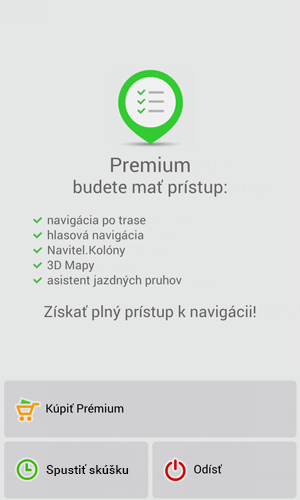
Ak máte aktivovaný licenčný kľúč programu na jednom zariadení a chcete ho aktivovať na inom zariadení, musíte licenčný kľúč najskôr deaktivovať. Ak chcete tak spraviť, vyplňte prosím formulár na deaktiváciu kľúča. V tomto formulári v poli Dôvod re-registrácie vyberte možnosť Zmena zariadenia.
- Prihláste sa do svojho osobného účtu na webových stránkach NAVITEL®
- Pokračujte do sekcie Aktivovať kľúč
- V poli Typ aktivácie zvoľte možnosť Aktivovať kľúč aplikácie. Potom vložte názov zariadenia (môžete zvoliť akýkoľvek), ID zariadenia a zadajte licenčný kľúč k aplikácii Navitel Navigator (s rozlíšením malých a veľkých písmen).
ID zaradenia priradené aplikácii sa zobrazí po stlačení tlačidla
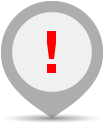 na stránke Neregistrovaná verzia.
na stránke Neregistrovaná verzia.ID zariadenia môže obsahovať 5, 12 alebo 32 znakov.
Vo verziách 7.0. - 9.2. aplikácie Navitel Navigator môže byť ID zariadenia zobrazené po stlačení poľa Neregistrovaná verzia aplikácie v hornej časti obrazovky. - Stlačte tlačidlo Aktivovať.
- Prejdite do sekcie Moje zariadenie (aktualizácie) a vyberte Aktivačný súbor pomenovaný podľa vášho aktivovaného zariadenia.
- Uložte aktivačný súbor NaviTelAuto_Activation_Key.txt do vášho počítača.
- Vo vašom zariadení ukončite aplikáciu Navitel Navigator, vypnite zariadenie a pripojte ho (alebo SD kartu zariadenia – podľa toho, kde je aplikácia nainštalovaná) k počítaču.
-
Skopírujte aktivačný súbor do pamäte zariadenia alebo na SD kartu do zložky aplikácie (Navitel, NaviOne, MobileNavigator či ďalšie možnosti - v závislosti na modely ), predtým vymažte starý aktivačný súbor(y) NaviTelAuto_Activation_Key.txt a/alebo NaviTelAuto Activation Key.txt (ak existuje) zo zložky NaviTelContent/License a zo zložky aplikácie.
Uistite sa, že po skopírovaní nesie súbor názov NaviTelAuto_Activation_Key.txt nie NaviTelAuto_Activation_Key(1).txt či NaviTelAuto_Activation_Key(2).txt atď. V prípade potreby súbor premenujte.
Poznámka: Ak sa súbor zobrazuje ako "NaviTelAuto_Activation_Key" bez prípony ".txt", nie je nutné ju ručne pridávať, pretože prípony súborov môžu byť skryté.
- Ak neboli mapy stiahnuté už skôr, pokračujte podľa inštrukcií.

